win11家庭版找不到bitlocker怎么办 win11家庭版找不到bitlocker解决方法
- 更新日期:2024-07-17 14:27:57
- 来源:互联网
bitlocker是一个磁盘加密工具,用户可以通过它去加密保护重要的磁盘数据,但是部分win11家庭版用户找不到bitlocker,这种情况要怎么办呢?你先调出运行窗口,通过services.msc指令打开服务面板,然后在其中找到BitLockerDriveEncryptionService,打开之后将它的启动类型设置为自动这样就能找到bitlocker了。
win11家庭版找不到bitlocker怎么办
win11家庭版下载地址:点击这里
1、win+r打开电脑运行窗口,在窗口栏中点击输入services.msc命令
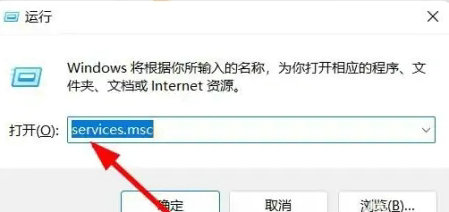
2、在跳转的窗口栏中,点击选择BitLockerDriveEncryptionService设置选项
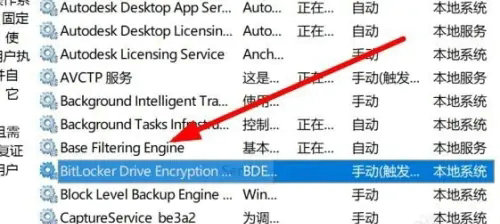
3、在跳转的窗口栏中,点击将模式更改为自动设置选项即可
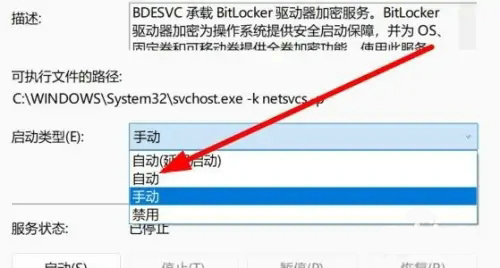
以上就是win11家庭版找不到bitlocker怎么办 win11家庭版找不到bitlocker解决方法的内容了。
相关下载
更多教程
更多- 最新
- 热门
- 02-09夸克浏览器网页版入口在哪里 夸克浏览器网页版入口分享
- 02-10夸克浏览器官方网站入口 夸克浏览器在线打开网页版
- 07-11饥荒指令代码大全一览 饥荒指令代码大全分享
- 02-08夸克浏览器官网入口 夸克浏览器网页版入口官网
- 07-11巨量百应登录入口官网 巨量百应登录入口网址分享
- 07-08夸克浏览器网页版入口网址 夸克浏览器网站免费进入














